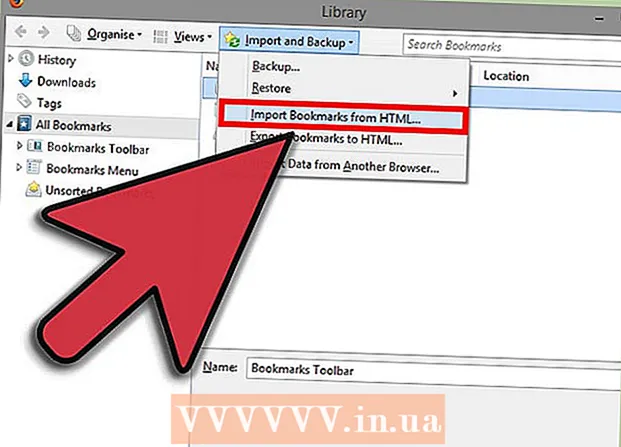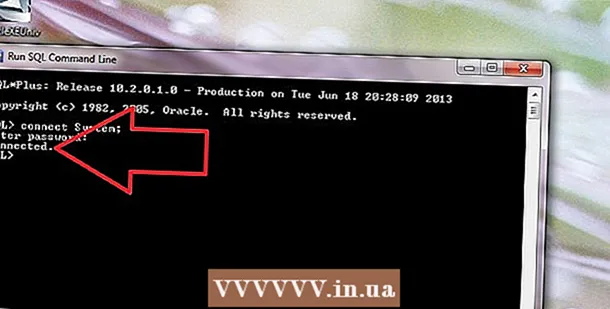작가:
John Stephens
창조 날짜:
28 1 월 2021
업데이트 날짜:
1 칠월 2024
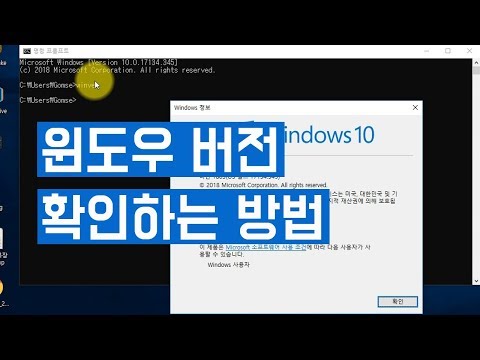
콘텐츠
컴퓨터의 문제를 해결하려면 사용중인 Windows 버전을 알아야 할 수 있습니다. 사용중인 버전에 따라 문제의 범위를 좁힐 수 있으며 32 비트 또는 64 비트 운영 체제를 사용하는지 여부에 관계없이 몇 분 밖에 걸리지 않습니다.
단계
1/3 부 : 사용중인 Windows 버전 확인
실행을 선택합니다.

유형 Winver 그리고 키를 누릅니다 ↵ 입력 또는 선택 확인.
Windows 버전을 확인하십시오. Windows 릴리스 이름이 먼저 표시됩니다 ( "Windows 7", "Windows 8"등). Windows 로고 아래의 텍스트에 버전과 빌드 번호가 표시됩니다 (예 : "버전 6.3 (빌드 9600)"). 광고
3 단계 중 2 단계 : 다른 방법으로 Windows 버전 확인
다른 방법으로 사용중인 Windows 버전을 확인할 수도 있습니다.
- Windows 10 검색 상자에 정보를 입력합니다. 다음으로 표시된 결과 목록에서 PC 정보를 클릭합니다.
- 디스플레이 화면에 사용중인 Windows 10 운영 체제의 릴리스, 버전 및 시스템 유형에 대한 정보가 표시됩니다. 광고
3/3 부 : Windows 운영 체제가 32 비트인지 64 비트인지 확인

"시스템 속성"을 엽니 다. 키 조합을 눌러 시스템 속성에 액세스 할 수 있습니다. ⊞ 승리 + 중지 또는 휴식 일시 중지또는이 PC / 컴퓨터 / 내 컴퓨터 항목을 마우스 오른쪽 단추로 클릭하고 속성을 선택합니다.
Windows 운영 체제 정보를 확인하십시오. 열리는 창 상단에 릴리스 Windows 버전의 이름이 표시됩니다. "시스템"섹션에서 "시스템 유형 :"섹션을 보면 컴퓨터에서 실행중인 Windows 버전이 32 비트인지 64 비트인지 확인할 수 있습니다. 광고